显卡是电脑非常重要的配置。如果没有显卡,显示器就无法显示图形。显卡对于图形设计师来说尤其重要。很多朋友不知道如何更新显卡驱动程序。下面,我就为大家介绍一下如何更新显卡驱动程序。
如何更新显卡驱动程序?大家都知道显卡具有图像处理能力,好的显卡还可以提高电脑的整体运行速度。更新驱动程序可以提高显卡的性能。接下来教大家如何更新显卡驱动。有需要的话就过来看看吧。
1. 右键单击桌面计算机图标并选择管理
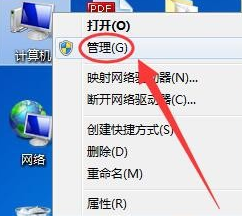
如何更新显卡驱动图1
2. 单击设备管理器
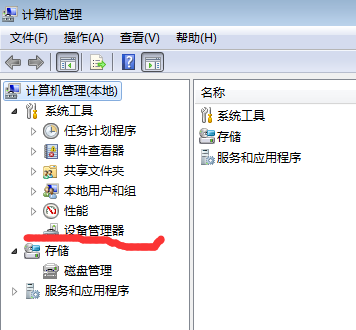
显卡图-2
3. 找到显示适配器并单击将其打开。
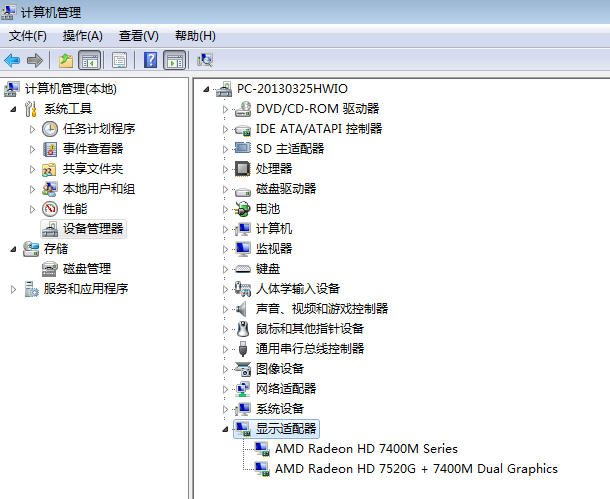
更新显卡驱动图3
4、我们选择其中一张显卡,双击打开,进入属性窗口。
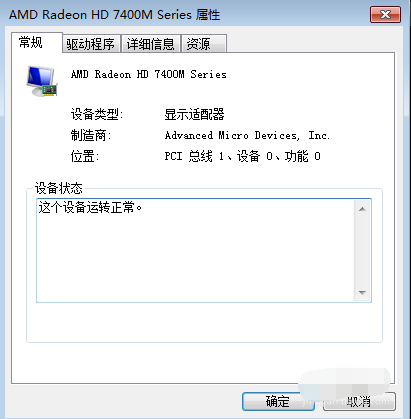
驱动图-4
5. 单击上面的驱动程序选项卡并选择更新驱动程序
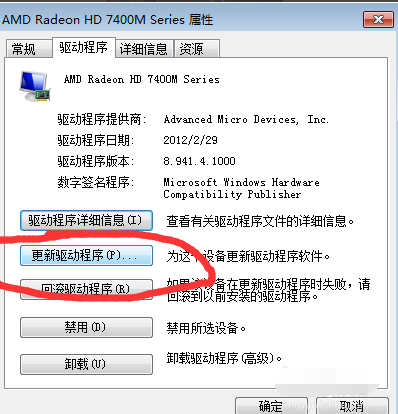
显卡图5
6. 选择自动搜索更新的驱动程序软件,然后等待驱动程序安装。
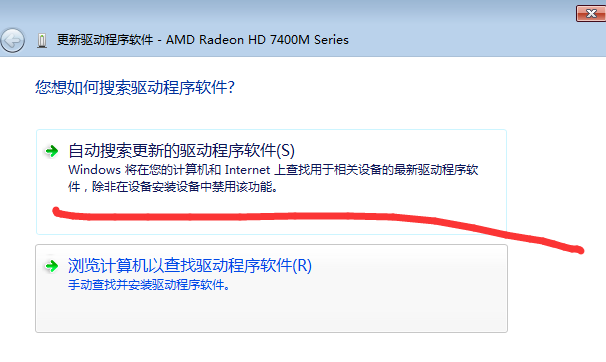
驱动图-6
以上就是更新显卡驱动的方法。我希望它能帮助你。
分享到: